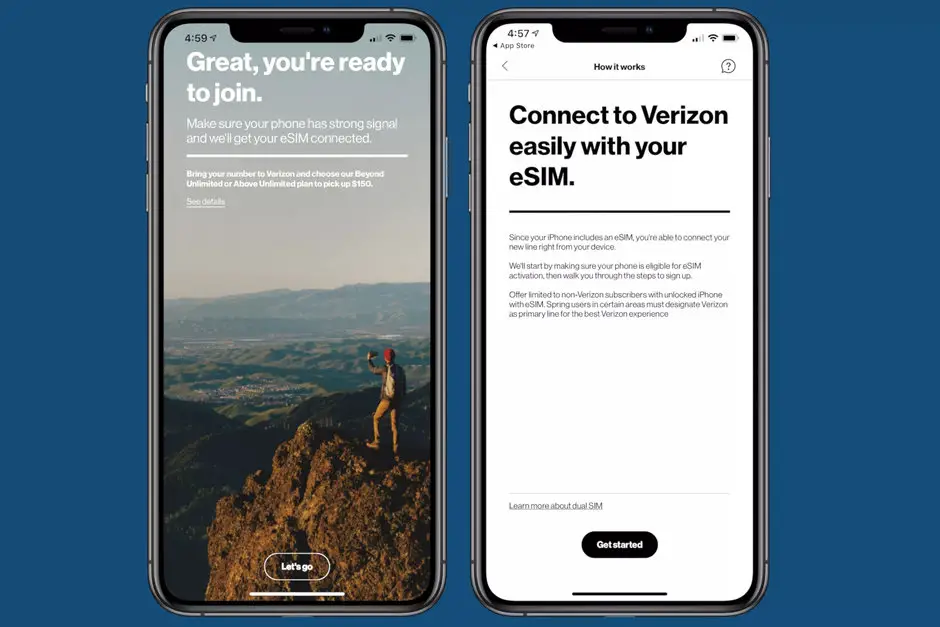
nano-SIM のスペースを解放するために、現在の番号を iPhone の eSIM に転送しますか? eSIM だけで電話サービスを有効にすることができますが、これは旅行者にとって重要であることがわかっています。良いニュースは、モバイル デバイス サービスのこれらすべての利点を享受するために、現地の通信事業者の物理 SIM カードさえ必要ないことです。
SIM カードを eSIM に移行するのは、現在の電話会社が eSIM テクノロジーをサポートしていて、 デバイスは完全にロック解除されています. iPhoneのロックが解除されているとき、世界中の携帯電話会社の eSIM または SIM カードを使用するオプションがあります。つまり、iPhone がロックされている場合は、その特定の通信事業者の SIM カードと eSIM のみを使用することになります。そのようなことが起こった場合に備えて、 ただし、iPhone のロックを解除するオプションはまだあります。
関連する
- UAEドバイでのOnePlus 7 Proの価格とスペックレビュー
- 自分のコンピュータを修理する方法
- iPhoneがSIMの有無でロック解除されているかどうかを確認する方法
- iPhoneがSIMの有無でロック解除されているかどうかを確認する方法
- iPhoneでサービスがないことを修正する方法
iPhoneをSIMカードからeSIMに変換する方法
1: 現在の通信事業者が eSIM をサポートしていることを確認する
上で述べたように、たとえ iPhone が eSIM テクノロジーをサポートしているとしても、すべての携帯通信会社や企業が eSIM テクノロジーをサポートしているわけではありません。したがって、このような状況で最初に行うべきことは、通信事業者が eSIM を提供しているかどうかを確認することです。電話会社のカスタマーサービス部門に電話することでこれを行うことができます。また、Apple のサポート サイトで eSIM キャリアのリストを確認することもできます。リストは少なくとも月に 1 回更新されるため、正確です。最後に、プリペイド アカウントのアカウントで eSIM サービスを有効にできるかどうか、通信会社を確認する必要があります。
2: 物理 SIM カードから eSIM への変更の準備をする
ステップ1: iPhoneで [設定]アプリ.
ステップ2: > 私たちについて
ステップ3: 下にスクロールして、 セクション デジタル SIM
ステップ4: コピーするか、スクリーンショットを撮るか、その他の方法でメモしておいてください。 IMEI番号 リストにあります – eSIM サービスに変更するにはこれが必要です。
ステップ5: 正しい内容であることを再確認してください IMEI番号.
ステップ6: 通信事業者のカスタマー サポート ラインに電話する前に、iPhone に WiFi または携帯電話サービスがあることを確認する必要があります。
ステップ7: 電話をかける前にiPhoneの電源を切ってください。
3: 別の電話で通信事業者のカスタマー サービス グループに電話します。
プロセス全体を開始するには、携帯通信会社のサポートに電話して転送を開始する必要があります。ただし、通信事業者のオンライン サイトまたは通信事業者のアプリでこれを行う方法があります。しかし、多くの人はこのプロセスにストレスがかかると不満を抱いています。したがって、通信事業者に問い合わせるのが最善の策です。サービスを切り替える端末からは電話をかけないでください。
デバイスの電源がオフになっていることを確認してから、別の電話で電話をかけます。カスタマーサービス担当者に連絡したら、サービスを従来から変更したいことを伝える必要があります。 物理 SIM カードから eSIM へ – アクティブな電話番号での SIM から eSIM へのスワップとも呼ばれます.
さらに、電話番号、サービスプラン、オプションはそのままでeSIMに移行したい旨を伝えます。担当者がカード番号について尋ねた場合には、同じ番号を使用していることを伝えてください。尋ねられたら、エージェントにあなたの情報を提供する必要があります。 iPhoneのデジタルSIM IMEI番号 上でコピーしたものです。
Digital SIM IMEI 番号が受け入れられると、通信事業者は新しい IMEI 番号を生成します。 eSIM サービスの電子 ICCID 番号。 iPhone で eSIM をセットアップするために QR コードが必要になるため、QR コードを送信するための電子メール アドレスを担当者に提供することを忘れないでください。
その後、コンピューター、iPad、タブレット、または別のモバイルデバイスでそのメールを開き、iPhone の電源をオンにして、切り替え先の eSIM を使用して、次のリンクに移動します。 設定 > 細胞の > セルラープランを追加。 iPhone の背面カメラを使用して、そのメールの QR コードを画面上のウィンドウにスキャンします。詳細を手動で入力するには、「詳細を手動で入力」を押します。ここで、通信事業者のカスタマー サービス担当者にアクティベーション コード情報の提供を依頼してください。続行する前に、[キャンセル] を押して情報を取得することができます。
プロンプトが表示されたら、通信事業者から提供された確認コードを入力します。 QR コードをスキャンすると、新しい携帯電話プランを追加する準備ができていることを確認する画面が表示されます。タップするだけ セルラープランを追加。アクティベーションプロセスが完了するまで待ちます。完了には通常 15 ~ 20 分かかります。さらに、デフォルトの回線を選択するよう求められた場合は、新しいプランのプライマリを選択します。
また、新しいプランをプライマリとして選択する必要があります。 携帯電話プランにラベルを付ける。 [続行] を押して選択内容を保存します。
4: eSIM を確認する
ステップ1: iPhone をオンにしたまま物理 SIM を取り外します
ステップ2: に行く 設定 > 細胞の
ステップ3: [携帯電話プラン] セクションで、同じ電話番号が 2 回表示されているかどうかを確認し、その後デバイスを再起動してこの設定に戻ります。
ステップ4: 古い(SIMカード)プランをタップして選択します 携帯電話プランを削除する。古い SIM カード プランが表示されなくても、大丈夫です。
ステップ5: に行く 設定 > 細胞の。ここで、セルラーデータがオンになっていることを確認してください。
ステップ6: eSIM プランをテストする必要があります。
WiFi をオフに切り替えます ([設定] > [WiFi] > [オフ])
今すぐテキストを送信してください
誰かにテキストメッセージを送ってほしいと頼まれた
eSIM 電話で誰かに電話をかける
誰かに電話するよう頼んだ
Safari ブラウザを開いていくつかのサイトを閲覧します
YouTube、Netflix、Facebook、Snapchat などのソーシャル ネットワークも開く必要があります。これらはすべて知っておくべきことです。上記の方法は、Verizon (米国) で現在の携帯電話サービスを SIM カードの使用から eSIM の使用に切り替えるためのものであることに注意してください。ただし、この方法は同様であるため、他のモバイル ネットワーク キャリアにも適用できます。
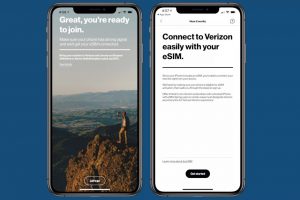
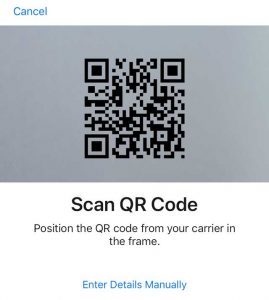





コメントを残す